

作者:Adela D. Louie, 最近更新:December 15, 2017
有沒有辦法從Android內部存儲中恢復已刪除的數據? 我需要你的幫助!
我們的Android設備的內部存儲有助於我們存儲重要數據。 內存越大,我們可以存儲的數據就越多。 我們可以在手機上存儲短信,聯繫人,照片,視頻和其他重要信息。 但是,這些數據仍然不安全,尤其是在發生系統錯誤時。
也許你現在問自己,你將如何從Android設備上的內存中恢復數據? 更可怕的是,發現您沒有從設備中對所有數據進行任何備份。 您需要做的第一件事就是在您發現自己丟失了Android設備上的所有數據後停止使用Android設備。
TIPS:
FoneDog Android數據恢復工具具有非常強大的功能,可以從Android設備內部存儲中恢復丟失的數據,可以處理這種情況。 使用此軟件,您可以恢復Android中所有已刪除的數據,例如短信,聯繫人,照片,視頻,WhatsApp等。 FoneDog Android數據恢復 工具可以幫助您輕鬆地恢復丟失或刪除的數據,我們向您保證,該軟件將為您提供最高的成功率。
FoneDog Android數據恢復工具不會覆蓋您設備上的其他數據,因此您可以放心,您不會再丟失Android上的數據。 此軟件的最佳功能之一是,在從Android內部存儲恢復數據後,它們將按順序排序並存儲在計算機上的指定文件夾中。 FoneDog Android數據恢復工具還兼容大約6000和Android設備,包括新發布的型號。 此外,該軟件可以與Mac或Windows計算機一起使用,這就是為什麼兼容性不是問題。
部分1。 從Android內部存儲中恢復已刪除數據的步驟部分2。 視頻指南:如何從Android內部存儲中恢復已刪除的數據?部分3。 結論
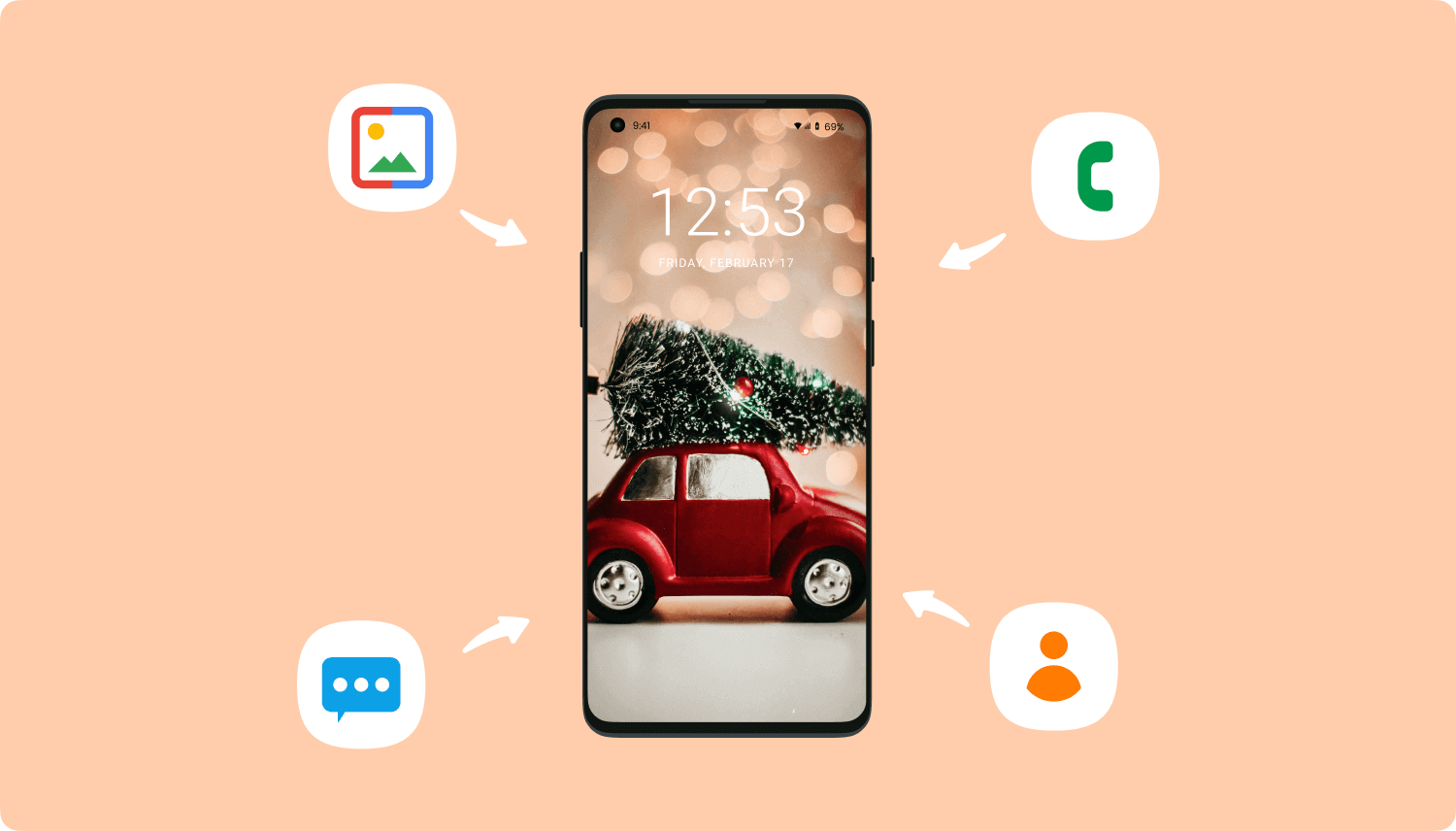 從Android內部存儲中恢復已刪除的數據
從Android內部存儲中恢復已刪除的數據
下載FoneDog Android數據恢復工具並將其安裝在Mac或Windows計算機上,以便我們開始從Android內部存儲中檢索已刪除的數據。
成功安裝FoneDog Android數據恢復工具後,啟動該軟件,然後使用隨附的USB電纜連接您的Android設備。 然後,該軟件將自動檢測您的設備。 然後,您可以繼續下一步,從Android內部存儲中恢復已刪除的數據。

Android手機已連接 - Step2
軟件檢測到您的Android設備後,它會要求您在Android設備上啟用USB調試。 USB調試實際上只是允許軟件掃描並提取Android設備上的數據。 在Android設備上啟用USB調試的步驟取決於您使用的操作系統版本。 請按照以下步驟啟用USB調試。
Android 2.3或更早版本
Android 3.0到4.1
Android 4.2到更新版本

允許在Android上進行USB調試 - Step3
連接成功後,您將能夠在屏幕上看到數據的一類文件。 要從Android設備的內部存儲中恢復文件,請選擇要掃描的數據類型。 您可以選擇多個文件,或者只需單擊“全選”即可從Android內部存儲中恢復所有已刪除的數據。 選擇數據後,點擊“下一頁“按鈕。

選擇要在Android內部存儲上掃描的數據 - Step4
一旦您選擇了文件類型,FoneDog Android數據恢復工具將要求您獲得對Android內部存儲器的完全訪問權限。 這是為了讓軟件完全掃描Android內部存儲上的所有數據。 在您的Android設備上,點按“允許”或“授予”或“授權”。 獲得授權後,軟件將繼續掃描您的Android設備。

允許FoneDog進入您的Android內部存儲 - Step5
成功掃描Android設備後,請保持手機連接狀態。 您將能夠在屏幕上看到數據的文件類型。 檢查您要恢復的所有文件類型,這些文件類型位於屏幕的左欄中。 您將能夠從Android設備中查看現有數據和已刪除數據。 你可以切換“僅顯示已刪除的項目“在屏幕頂部找到。執行此操作只會顯示已刪除的數據,這將節省您更多的時間。預覽所有已刪除的數據,以確保您擁有正確的項目。完成後,請繼續點擊”恢復“按鈕。
相關閱讀:
聯繫人指南:從Android恢復丟失的聯繫人
文字指南:在Android上查看已刪除的短信息

從Android內部存儲中恢復已刪除的數據 - Step6
誠然, FoneDog Android數據恢復 工具可以幫助您恢復丟失的任何數據。 它使用起來非常安全,簡單和高效。 此軟件還可以獲取插入Android設備的SD中的內容。 FoneDog Android數據恢復工具可以在任何類型的Android設備上完美運行,即使您使用的是新發布的Android設備,也沒關係。
Plus FoneDog Android數據恢復工具還兼容Windows或Mac計算機。 如果您是第一次下載此軟件,您將可以享受30天免費試用。 這是為了確保FoneDog Android數據恢復工具真正像數據恢復軟件一樣工作。 我們這樣做是因為我們想向您保證,您可以獲得比使用FoneDog Android數據恢復工具所支付的更多費用。
將此軟件下載到您的計算機上,如果您將來再次丟失任何數據,就會感到憂慮和壓力。 FoneDog Android數據恢復真的是一個很棒的工具,可以從Android內部存儲中恢復丟失或刪除的數據。
發表評論
留言
熱門文章
/
有趣無聊
/
簡單難
謝謝! 這是您的選擇:
Excellent
評分: 4.5 / 5 (基於 73 個評論)